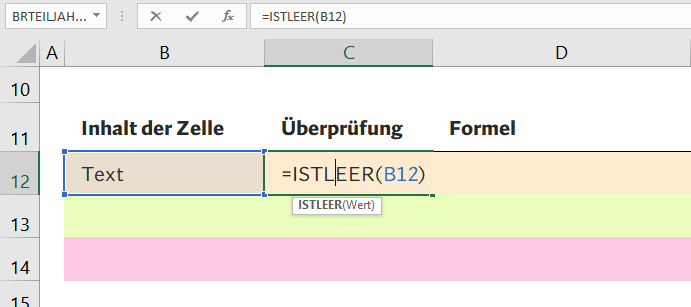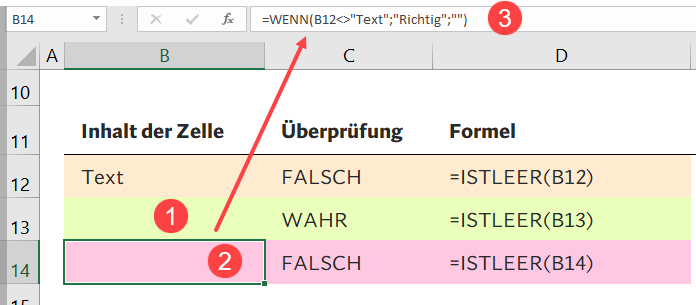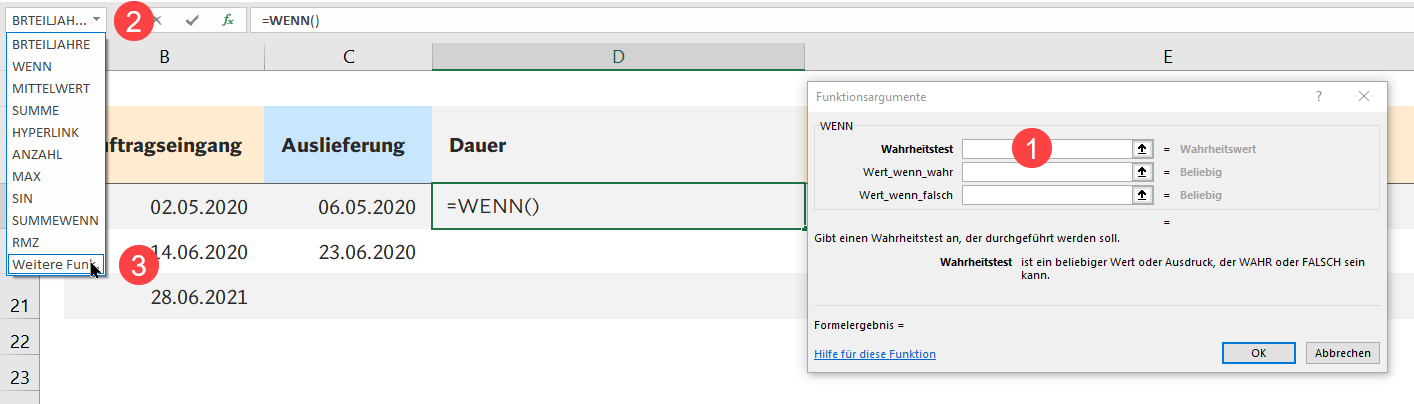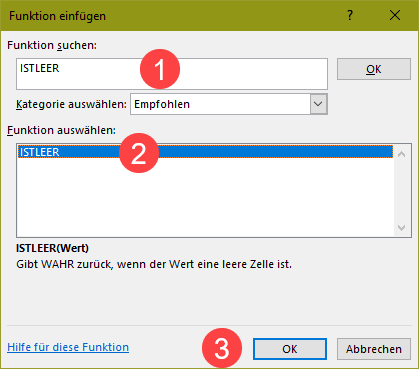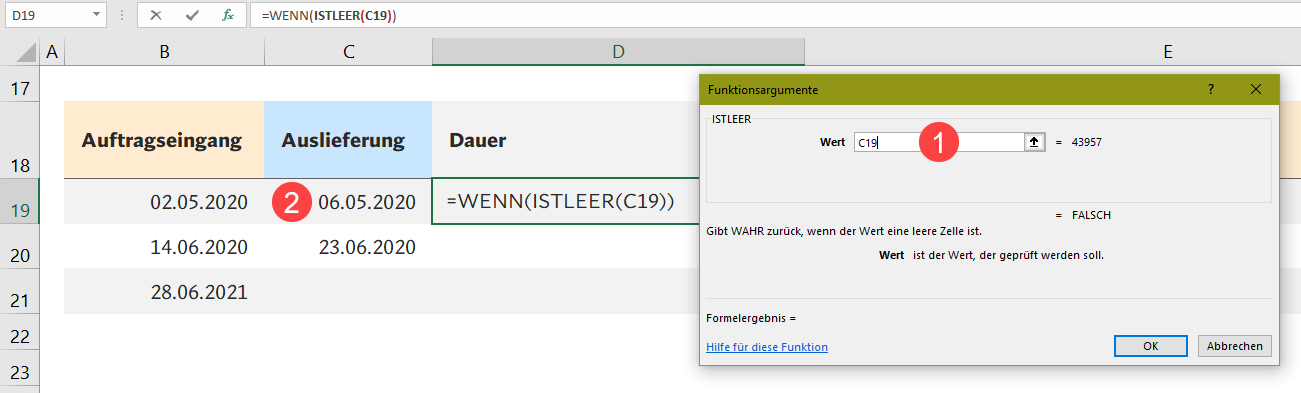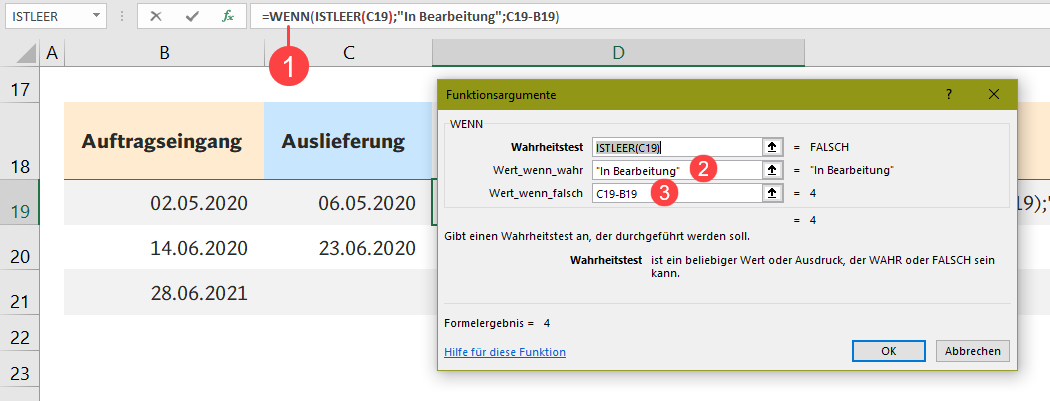Mit der ISTLEER Funktion kannst du abfragen, ob eine Zelle leer ist. Sie gibt WAHR zurück, wenn die Zelle leer ist und FALSCH, wenn die Zelle nicht leer ist. Diese Funktion kommt häufig mit der Funktion WENN zum Einsatz.
Ressourcen
Lade folgende Datei herunter, damit du die Beispiele ausprobieren kannst: Beispieldatei
Definition
Syntax: ISTLEER(Wert)
Englischer Funktionsname: ISBLANK()
Argumente
- Wert (erforderlich) Ist ein Zellbezug, welcher auf Inhalt überprüft wird. Du kannst damit eine Zelle überprüfen, ob die Zelle leer ist. Das Ergebnis ist WAHR wenn die Zelle absolut keinen Inhalt aufweist. Enthält die Zelle einen Inhalt, egal in welcher Form, wird FALSCH als Ergebnis ausgewiesen.
Ist in der Zelle eine Funktion, welche als Ergebnis nichts anzeigt, wie z. B. bei einer WENN-Funktion, wird FALSCH ausgewiesen.
Die Funktion ISTLEER anwenden
- Klick auf die Zelle C12.
- Tipp folgendes ein =ISTLEER(
- Klick auf die Zelle B12 und schliesse die Klammer.
- Bestätige mit der ENTER-Taste.
Das Ergebnis ist FALSCH, da in der Zelle B12 einen Inhalt aufweist.
Kopiere die Funktion bis zur Zelle C14.
In der Zelle C13 ist das Ergebnis WAHR, da die Zelle B13 1 leer ist.
Die Zelle B14 2 enthält eine WENN-Funktion 3, welche als Ergebnis eine “leere” Zelle ausweist. Für die Funktion ISTLEER ist das Ergebnis nicht relevant. Da die Zelle eine Funktion enthält, ist die Zelle nicht leer und deshalb ist das Ergebnis FALSCH.
Die Funktion ISTLEER mit der Funktion WENN einsetzten
Die Funktion ISTLEER wird meistens mit der Funktion WENN eingesetzt. Hier ein Beispiel wie dies umgesetzt werden kann.
Im Beispiel unten wird jeweils das Datum für den Auftragseingang und bei Auslieferung das Auslieferungsdatum eingetragen. Ist der Auftrag noch in Bearbeitung, bleibt die Zelle für die Auslieferung leer. Dies führt zu Fehlermeldungen bei der Bearbeitungsdauer.
- Klick auf die Zelle D19 und tippe =Wenn(
1 - Klick danach auf das Symbol Funktion einfügen
2.
- Klick im Dialogfenster in das Feld für den Wahrheitswert
1. - Danach öffnest du das Namensfeld, indem weitere Funktionen angezeigt werden
2. - Ganz untern wählst du danach den Eintrag Weitere Funktionen aus
3.
- Tipp in das Feld Funktion suchen ISTLEER
1. - Wähle die Funktion ISTLEER aus
2und bestätige mit OK3.
- Klick in das Feld hinter Wert
1und danach auf die Zelle C19.
- Klick jetzt in der Bearbeitungszeile auf die WENN-Funktion
1. - Das Dialogfeld wechselt wieder zu den Argumenten der WENN-Funktion.
- Tipp hinter Wertwennwahr In Bearbeitung
2. - Klick in das Feld hinter Wertwennfalsch und tippe die Formel C19-B19
3. - Bestätige mit OK und kopiere die Funktion bis zur Zelle D21.